Requisitos Previos de Google BigQuery¶
Introducción¶
Para utilizar Google BigQuery, debe tener una cuenta de servicio de Google para su proyecto con los permisos adecuados establecidos y ciertas credenciales obtenidas de la cuenta de servicio.
Crear una Cuenta de Servicio y Otorgar Roles¶
Siga estos pasos para crear una cuenta de servicio y otorgar roles para proporcionar acceso al proyecto de Google Cloud para usarse con el conector de Google BigQuery:
-
Seleccione un proyecto en la Consola de Google Cloud.
Nota
Asegúrese de que la API de Google BigQuery esté habilitada.
-
En el menú de navegación, navegue hasta IAM y administrador > Cuentas de servicio.
-
Haga clic en Crear cuenta de servicio, ubicado en la parte superior de la página.
-
Ingrese los Detalles de la cuenta de servicio:
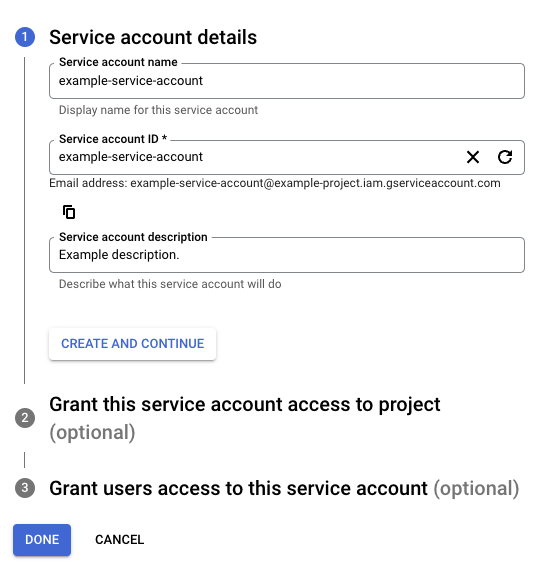
-
Nombre de la cuenta de servicio: Ingrese cualquier cadena para el nombre de la cuenta de servicio.
-
ID de cuenta de servicio: Este campo se completa automáticamente para que coincida con el Nombre de cuenta de servicio y se puede editar, si lo desea.
-
Descripción de la cuenta de servicio: Ingrese una descripción para la cuenta de servicio.
-
-
Haga clic en Crear y continuar.
-
Asigne un rol para permitir el acceso al proyecto (requerido para una conexión exitosa en el conector de Google BigQuery):
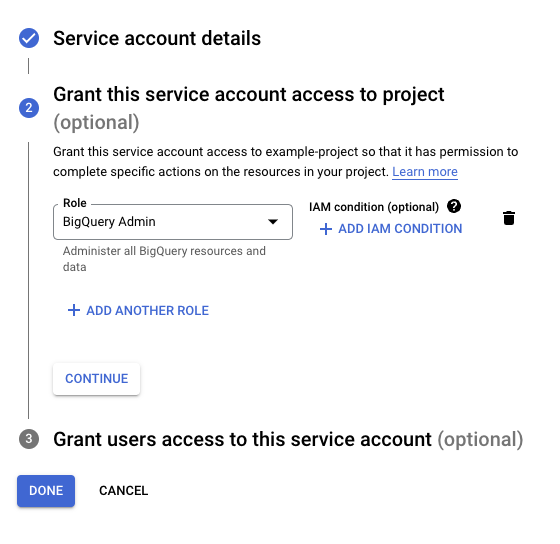
-
Rol: En el menú, seleccione el rol de BigQuery apropiado o rol personalizado para su caso de uso, luego haga clic en Continuar.
Nota
Cuando se utiliza un rol personalizado, debes tener el
bigquery.datasets.getybigquery.tables.listpermiso asignado a ese rol como mínimo. De lo contrario, la conexión de Google BigQuery no tendrá éxito.Cuando se usan roles de BigQuery predefinidos, estas son las combinaciones de rol que se pueden otorgar a la cuenta de servicio para permitir el acceso a cada actividad de Google BigQuery:
Actividad Funciones de BigQuery en la nube Transferencia de datos Administrador de BigQuery or
Editor de datos de BigQuery or
Visor de datos de BigQueryInvocar rutina Administrador de BigQuery or
Editor de datos de BigQuery or
Visor de datos de BigQueryConsulta Administrador de BigQuery or
Editor de datos de BigQuery or
Visor de datos de BigQueryInsertar registro Administrador de BigQuery or
Editor de datos de BigQuery or
Visor de datos de BigQueryCrear estructura Administrador de BigQuery or
Editor de datos de BigQuery or
Visor de datos de BigQueryActualizar estructura Administrador de BigQuery or
Editor de datos de BigQuery or
Visor de datos de BigQueryActualizar registro Administrador de BigQuery or
Editor de datos de BigQuery or
Visor de datos de BigQueryEliminar estructura Administrador de BigQuery or
Editor de datos de BigQuery or
Visor de datos de BigQuery
-
-
Opcionalmente, otorgue acceso a la cuenta de servicio a usuarios específicos:
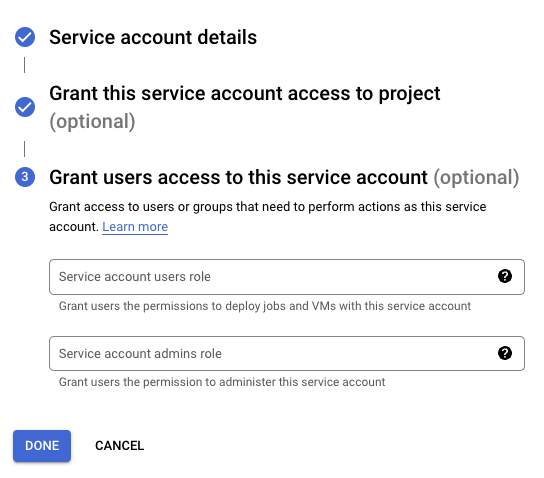
-
Haga clic en Listo.
Obtener Credenciales¶
Siga estos pasos para obtener las credenciales necesarias para configuración de conexión:
-
En la página Cuentas de servicio, haga clic en el menú Acciones para la cuenta de servicio creada arriba, luego haga clic en Administrar claves.
-
Haga clic en Agregar clave > Crear nueva clave, seleccione JSON como Tipo de clave y luego haga clic en Crear para descargar el archivo JSON a su computadora:
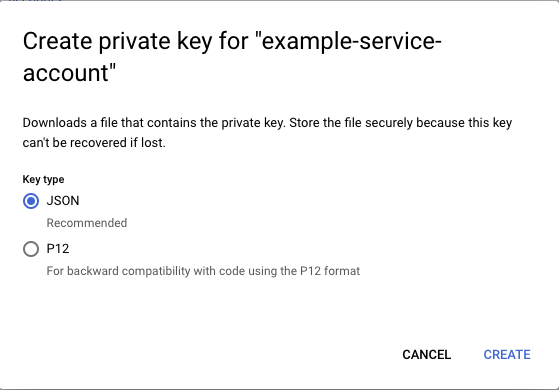
-
Abra el archivo JSON descargado en un editor de texto y conserve los valores de
project_id,private_key, yclient_emailpara ser utilizado durante la configuración de la conexión.